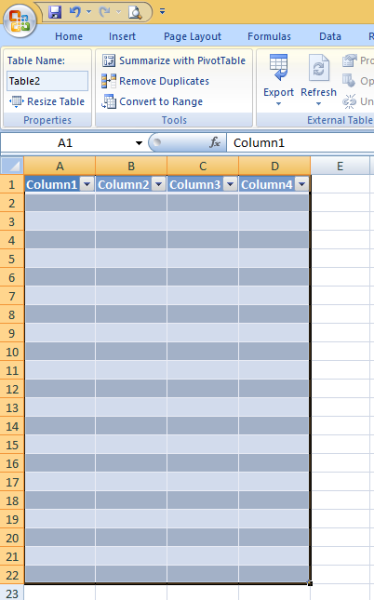Microsoft Excel merupakan salah satu software yang sering digunakan dalam pembuatan laporan keuangan, anggaran, dan sebagainya. Salah satu fitur penting dalam Microsoft Excel adalah kolom, yang memudahkan dalam mengorganisir data. Berikut ini adalah cara membuat kolom pada Microsoft Excel 2007 beserta gambarnya.
Cara Membuat Kolom pada Microsoft Excel 2007
Pertama, buka Microsoft Excel 2007 dan buat sebuah dokumen baru. Kemudian, ikuti langkah-langkah berikut:
- Pilih kolom yang ingin dibuat dan klik kanan pada kolom tersebut. Pilih “Insert” pada opsi menu yang muncul.
- Akan muncul sebuah jendela “Insert”. Pilih “Entire Column” untuk mengisi seluruh kolom atau pilih “Shift cells right” untuk menggeser seluruh data pada kolom ke kanan.
- Klik “OK”. Kolom baru akan muncul pada dokumen.
Untuk menghapus kolom, cukup pilih kolom yang ingin dihapus dan klik kanan. Pilih “Delete” pada opsi menu yang muncul. Kemudian, pilih “Entire Column” atau “Shift cells left” untuk menggeser seluruh data pada kolom ke kiri. Klik “OK” untuk menghapus kolom.
Cara Membuat Kolom Tidak Bergerak pada Microsoft Excel 2007
Saat bekerja dengan dokumen Excel yang berukuran besar, seringkali kita ingin membuat kolom tertentu tidak bergerak. Dalam arti, ketika kita scroll ke bawah atau ke atas, kolom tersebut tetap ditampilkan pada layar. Berikut adalah cara membuat kolom tidak bergerak pada Microsoft Excel 2007:
- Pilih kolom yang ingin tidak bergerak.
- Klik “View” pada menu bar, kemudian pilih “Freeze Panes”.
- Akan muncul tiga opsi. Pilih “Freeze Panes” untuk membuat kolom yang dipilih menjadi tetap ditampilkan.
Untuk menghilangkan fitur “Freeze Panes”, cukup klik “View” pada menu bar, kemudian pilih “Unfreeze Panes”.
FAQ
Pertanyaan 1: Apakah bisa membuat kolom baru dengan cepat?
Jawaban: Ya. Selain cara di atas, kita juga bisa menggunakan shortcut keyboard. Pilih kolom yang ingin dibuat, kemudian tekan “Ctrl + Shift + +”.
Pertanyaan 2: Bagaimana cara membuat kolom yang berisi angka terformat rupiah menjadi angka biasa?
Jawaban: Pilih kolom yang berisi angka terformat rupiah. Klik kanan, kemudian pilih “Format Cells”. Pilih opsi “Number” pada jendela “Format Cells”. Kemudian, pilih “General” pada kategori “Category”. Klik “OK” untuk mengubah kolom menjadi angka biasa.
Video Tutorial
Berikut adalah video tutorial tentang cara membuat kolom pada Microsoft Excel 2007: